【2017年版】Android SDKのインストール方法 (インストーラー無し)
注意!(2017年5月26日更新)
現バージョンではAndroid SDK ManagerのGUIが廃止され、この方法ではインストールできません。
最新版はこちらを参考にインストールお願いいたします。
【2017年5月更新】Android SDKのインストール方法 (SDK,ADVのGUI廃止版)
ADB(ROM焼き等)だけ使うよ!という人は、これよりもっと簡単な方法があるので
『Android SDKが不要! 15秒でADBコマンドが使える『15 seconds ADB Installer』の導入方法』をご参照ください。
こんにちは。
今回は、Android SDKのインストール方法について書いていきたいと思います。
2016年後期でAndroid SDKの配布方法が変更されたので、その変更に対応した方法で解説していきたいと思います。
Windows 10 Pro Anniversary Update 64bitでの動作を確認しています。
Java JREのインストール
Java SE DownloadsよりJava JREをダウンロードします。
赤枠で囲んだ『DOWNLOAD』をクリックします
『 Accept License Agreement 』にチェックを入れて、自分の環境にあったものをダウンロードします。
ダウンロードを終えたら、インストールをしていきます。
基本的に『次へ』を押していけば問題ないかと思います。
Android SDKのインストール
Android Studio と SDK ツールをダウンロードするにアクセスします。
このようなページが開きますので、ページの『コマンドライン ツールのみ入手する』まで下げていきます。
この画面になったら、『SDK ツール パッケージ』をダウンロードします。
Javaのときと同じく、自分の環境にあったものをダウンロードしていきます。
ここで、気づく方もいらっしゃるかもしてませんが、拡張子が『Zip』なんですよね。
以前は『exe』だったのに。
なので、以前みたいにexeを実行して『次へ』を押していくだけではインストールできなくなってしました。
今回は、その解説がメインですのでしっかりと解説していきたいと思います。
まず、ダウンロードが終わったら解凍していきます。
(最近は展開と言うらしいですね。。。 解凍レンジが懐かし。。)
展開したら『tools』フォルダが出てくると思います。
それをコピーします。
コピーを終えたらOSのHDD直下に『android』フォルダを作成し、そのフォルダの中に『sdk』フォルダを作成し、その『sdk』フォルダに、先ほどコピーした『tools』フォルダを貼り付けます。
ローカルディスクC
├─ android
│ ├─sdk
│ ├─tools
最終的にこのような構成になっていればOKです。
次に、『tools』フォルダーの中にある『android.bat』をダブルクリックします。
はぁ?コマンドプロンプトしか起動しないけど!と思う方もいらっしゃると思いますが、しばらく待ってみてください。
少し待つと、『Android SDK Manager』が起動します。
ここで、『Android SDK Tools』、『Android SDK Platform-tools』と『Google USB Driver』にチェックを入れます。
チェックを終えたら『Install 3 package...』をクリックしてインストールします。
※画像では『Install 1 package...』となっていますが、既にインストール済みのためです。
すると、このような画面になるので、『Accept License』にチェックを入れてからインストールをしてください。
インストールを終えたら、環境変数を設定します。
左下のWindowsロゴを右クリックし、システムをクリックします。
システムの詳細設定をクリックし、環境変数をクリックします。
するとこのような画面になるので、Pathをクリックし、編集をクリックします。
新規をクリックして『"C:\android\sdk\platform-tools"』を追加します。
追加を終えたらOKを押してください。
次に、左下のWindowsロゴを右クリックし、コマンドプロンプトをクリックします。
そこに『adb』と入力して、ズラーっと文字が流れれば成功です。
お疲れさまでした。
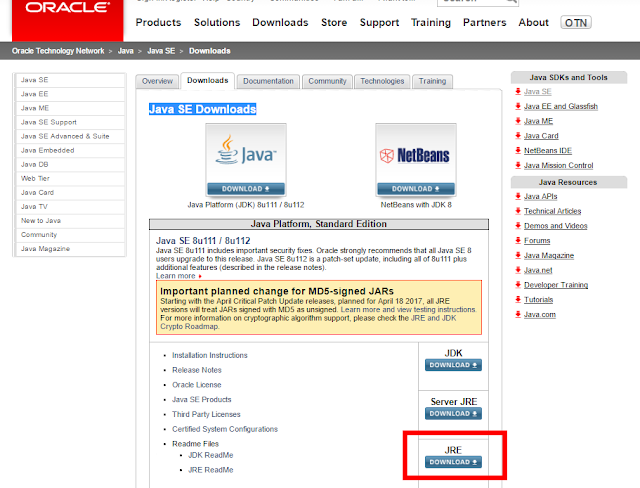











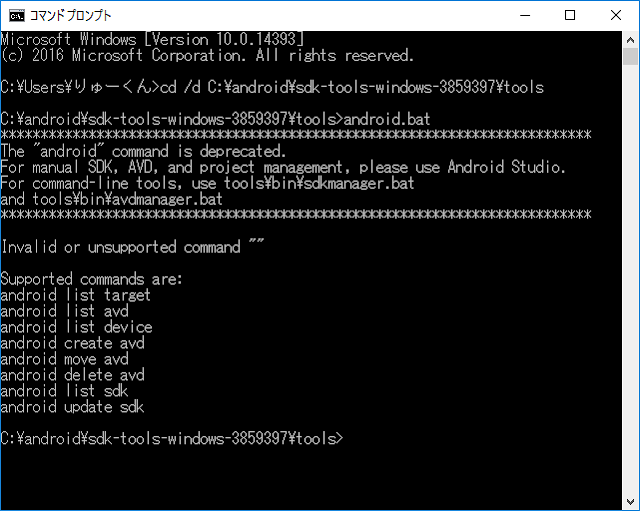
ありがとうございます。この記事を見てようやくSDKを入れることができました
返信削除ありがとうございます!とても親切で分かりやすかったです!
削除有難うございます無事SDkを入れることができました
返信削除このコメントは投稿者によって削除されました。
返信削除Android SDK tools 26.0.2を入れようとしたところandroidコマンドは廃止でsdkmanagerコマンドに移行したようで、GUIツールが廃止されたみたいです。
返信削除sdkmanager.batを叩いてもウィンドウが起動しませんでした。
StackOverflowでも下記の通りです。
https://stackoverflow.com/questions/43685301/how-can-i-install-the-gui-android-sdk-manager-without-installing-android-studio
情報ありがとうございます。
返信削除以前みたいなGUIツールが廃止されてしまったと言う事は、Android Studioをインストールさせ、設定画面から入るしか方法がないのでしょうかね…?
このコメントはブログの管理者によって削除されました。
返信削除adbのコマンドは、通ります。ただ、C¥android ¥sdk内の、android.batを、ダブルクリックして、実行画面がでて来ますが、実行しても、一瞬何か開きますが、すぐに閉じます。後、エクリプス(oxygen)を、起動するとSDKプラットホーム.ツール.コンポーネントが、欠落してます。インストールには、SDKマネージャーを、インストール使用してください。と出ます。SDKマネージャーを開くボタンを、押しても
返信削除Failed get the required ADT version number from the SDK.
The Android Developer Tooikit may not work propoerly.
ってでます。
後、SDKマネージャーの、画面でUSB ドライバーを、ダウンロードして、ダウンロードした所のpathを、書き込んでも、nxsus72012が、パソコン上に、現れません。携帯は、出てくるのですが?デバッグモードに、チェックを、いれてるんですが?質問が、多すぎてすみません。まず、どこをチェックすれば良いでしょうか?
宜しくお願いします。javaのプロジェクトは、実行できるのですが。
こちらのサイトをご覧いただければ幸いです。
削除https://stackoverflow.com/questions/42724450/failed-to-get-the-required-adt-version-number-from-the
このコメントは投稿者によって削除されました。
返信削除すみません。androidバッチは、説明通り、もうひとつ下位のフォルダ、toolsのなかです。
返信削除Unknown2017年10月23日 18:48
返信削除同じく です
コピーって保存先どこなの?
返信削除